Las traducciones son generadas a través de traducción automática. En caso de conflicto entre la traducción y la version original de inglés, prevalecerá la version en inglés.
Bloque de flujo en Amazon Connect: casos
sugerencia
Asegúrese de activar Amazon Connect Cases antes de usar este bloque. De lo contrario, no podrá configurar sus propiedades.
En este tema, se define el bloque de flujo para actualizar y crear casos.
Descripción
-
Obtiene, actualiza y crea casos.
-
Puede vincular un contacto a un caso y, a continuación, el contacto quedará registrado en el fuente de actividades del caso. Cuando el agente acepta un contacto vinculado a un caso, este se abre automáticamente como una nueva pestaña en la aplicación del agente.
-
Aunque puede vincular contactos a varios casos, existe un límite de cinco nuevas pestañas de casos que se abren automáticamente en la aplicación del agente. Estos serán los cinco casos actualizados más recientemente.
-
Para obtener más información sobre los casos, consulte Amazon Connect Cases.
Canales compatibles
En la siguiente tabla se enumera cómo enruta este bloque a un contacto que está utilizando el canal especificado.
| Canal | ¿Se admite? |
|---|---|
Voz |
Sí |
Chat |
Sí |
Tarea |
Sí |
Correo electrónico |
Sí |
Tipos de flujo
Puede utilizar este bloque en los siguientes tipos de flujo:
-
Todos los flujos
Propiedades: Obtener caso
sugerencia
Las siguientes capturas de pantalla se refieren al diseñador de flujos heredado.
Al configurar las propiedades para obtener un caso:
-
Debe proporcionar al menos un criterio de búsqueda. De lo contrario, este bloque pasará a la ramificación Error.
Puede utilizar atributos del espacio de nombres de Cases o establecerlos manualmente. Si lo establece manualmente, consulte la sintaxis en Cómo hacer persistentes los campos a lo largo del flujo.
-
Para obtener casos de un cliente determinado, agregue un bloque Perfiles de clientes al flujo antes de crear el caso. En la siguiente imagen se muestra el diseñador de flujos con un bloque Perfiles de clientes vinculado desde la ramificación Correcto a un bloque Cases.

Configura el bloque Perfiles de clientes para obtener el perfil del cliente. En la siguiente imagen se muestra un ejemplo de la página de propiedades de Perfiles de clientes cuando está configurada. El cuadro Acción está establecido a Obtener perfil. El cuadro Seleccionar una clave de búsqueda está configurado como Dirección de correo electrónico. La opción Utilizar atributo está seleccionada. El cuadro Tipo está establecido a Cliente. El cuadro Atributo está establecido a Dirección de correo electrónico. Los campos de respuesta están establecidos a Nombre y Apellido.

En el bloque Cases, en la página Propiedades, configure la sección ID de cliente como se muestra en la siguiente imagen. La opción Vincular el contacto con el caso está configurada a Sí. El cuadro Campos de solicitud está establecido a ID de cliente. En la sección ID de cliente, está seleccionada la opción Utilizar atributo. El cuadro Tipo está establecido a Cliente. El cuadro Atributo está establecido a ARN de perfil.
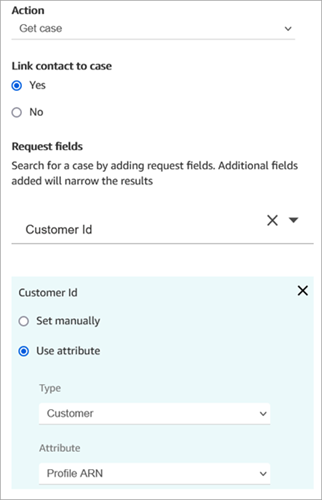
-
Puede especificar que se obtenga solo el último caso actualizado para cualquier criterio de búsqueda. Esto se puede lograr mediante la selección de Obtener el último caso actualizado.
-
Puede persistir los campos de caso en el espacio de nombres de caso para utilizarlos en bloques que se encuentren en su flujo después del bloque Cases que está configurado en Obtener caso. Para ello, utilice la sección Campos de respuesta y seleccione los campos que desee utilizar en los demás bloques.
Puede utilizar atributos del espacio de nombres de Cases o establecerlos manualmente. Si lo establece manualmente, consulte la sintaxis en Cómo hacer persistentes los campos a lo largo del flujo.
-
Las propiedades de Obtener caso muestran las opciones para el tipo de campo de selección única.
-
Las propiedades de Obtener caso utilizan la función Contiene para el tipo de campo de texto.
-
Las propiedades Get case utilizan la EqualTo función para campos de tipo: numérico, booleano.
-
Las propiedades de Obtener caso utilizan un valor mayor o igual a para cualquier búsqueda en el campo de fecha.
-
Los contactos se pueden enrutar por las siguientes ramificaciones:
-
Correcto: se encontró el caso.
-
Contacto no vinculado: si especifica vincular el contacto al caso, aparecerá esta ramificación de error. Es posible que el contacto no se haya vinculado después de recuperar el caso ( success/partial error parcial). Si esto ocurre, el flujo seguirá esta ramificación.
-
Se detectaron varios: se encuentran varios casos con los criterios de búsqueda.
-
No se ha encontrado ninguno: no se han encontrado casos con los criterios de búsqueda.
-
Error: se ha producido un error al intentar encontrar el caso. Esto puede deberse a un error del sistema o a la configuración de Obtener caso.
-
En las siguientes imágenes se muestra un ejemplo de una página Propiedades de Cases configurada para la acción Obtener caso.
La primera imagen muestra la página Propiedades configurada para buscar un caso por ID de cliente y Título. El ID de cliente se extrae del ARN de perfil del cliente. En esta imagen, la opción Vincular el contacto con el caso está establecida a Sí. El campo Solicitud está establecido a ID de cliente, título. En la sección ID de cliente, está seleccionada la opción Utilizar atributo. El cuadro Tipo está establecido a Cliente. El cuadro Atributo está establecido a ARN de perfil.
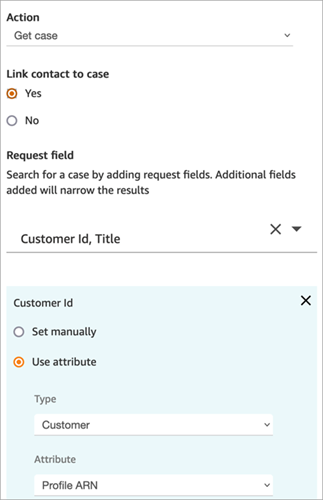
La siguiente imagen muestra el bloque configurado para buscar por Llegada tardía. En Título, la opción Establecer manualmente está establecida a Llegada tardía. La opción Obtener los últimos casos actualizados está seleccionada. La opción Campo de respuesta muestra los tres campos que se presentarán al agente: Estado, Resumen y Cargo.
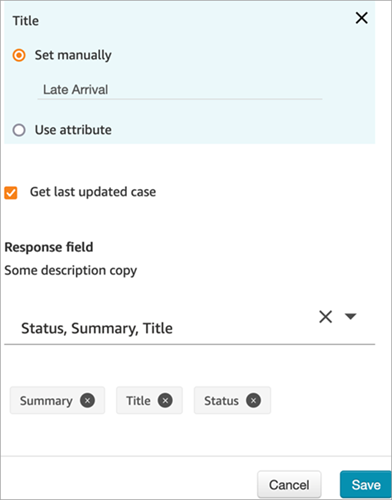
Propiedades: Actualizar caso
Al configurar las propiedades para actualizar un caso:
-
Agregue un bloque Obtener caso antes de Actualizar caso, como se muestra en la siguiente imagen. Utilice el bloque Obtener caso para encontrar el caso que desea actualizar.
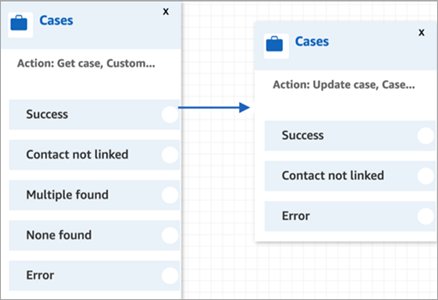
-
Debe proporcionar una actualización de al menos un campo Solicitar. De lo contrario, este bloque pasa a la ramificación Error.
Puede utilizar un atributo del espacio de nombres de Cases o establecer el campo Solicitud manualmente. Si lo establece manualmente, consulte la sintaxis en Cómo hacer persistentes los campos a lo largo del flujo.
-
Los contactos se pueden enrutar por las siguientes ramificaciones:
-
Correcto: el caso se ha actualizado y el contacto se ha vinculado al caso.
-
Contacto no vinculado: si especifica vincular el contacto al caso, aparecerá esta ramificación de error. Es posible que el caso se haya actualizado, pero el contacto no esté vinculado al caso ( success/partial fallo parcial). Si esto ocurre, el flujo seguirá esta ramificación.
-
Error: el caso no se ha actualizado. El contacto no estaba vinculado al caso, ya que este no se había actualizado.
-
En las siguientes imágenes se muestra un ejemplo de configuración de Actualizar caso. En la primera imagen se muestra que, como parte de la actualización, el contacto se va a vincular al caso. Para identificar qué caso actualizar, se especifica el ID de caso. (El ID de caso es el identificador único del caso y el único campo que puede proporcionar aquí. Otros campos no funcionarán y producirán errores).
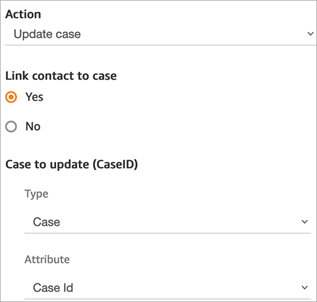
En la siguiente imagen se muestra el campo Solicitud, donde se especifican los campos para actualizar el caso.
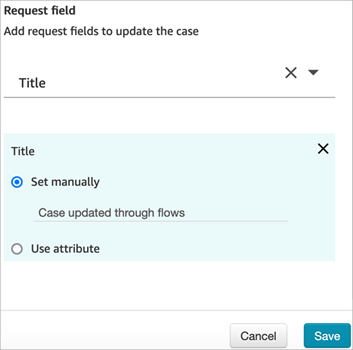
Propiedades: Crear caso
Al configurar las propiedades para crear un caso:
-
Debe proporcionar una plantilla de caso. Para obtener más información, consulte Creación de plantillas de casos para documentar los problemas de los clientes en Amazon Connect Cases.
-
Los campos obligatorios aparecen en la sección Campos obligatorios. Debe asignarles valores para crear un caso.
-
Debe especificar el cliente para crear un caso.
-
Recomendamos añadir un bloque Perfiles de clientes al flujo antes del bloque Cases. Utilice el bloque Perfiles de clientes para obtener un perfil de cliente con algunos datos preconfigurados o cree un nuevo perfil de cliente y utilícelo para crear un caso.
-
Para proporcionar un valor para ID de cliente en el bloque Cases, configure los campos como se muestra en la siguiente imagen, donde está seleccionado Utilizar atributo, Tipo está establecido a Cliente y Atributo está establecido a ARN de perfil.
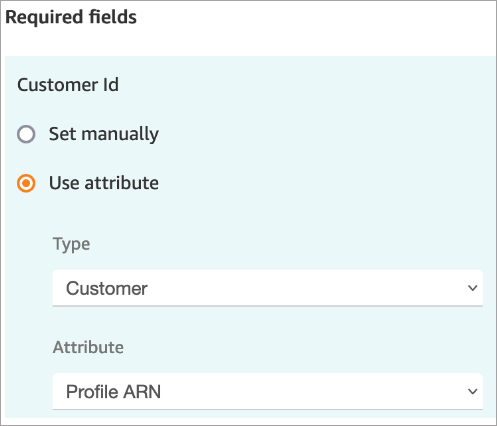
Si establece el valor manualmente, debe proporcionar el ARN completo del perfil del cliente en este formato:
arn:aws:profile:your AWS Region:your AWS account ID:domains/profiles domain name/profiles/profile ID
-
-
Puede especificar valores para campos distintos de los obligatorios en la sección Campos de solicitud.
Puede utilizar atributos del espacio de nombres de Cases o establecerlos manualmente. Si lo establece manualmente, consulte la sintaxis en Cómo hacer persistentes los campos a lo largo del flujo.
-
Puede especificar que un contacto esté vinculado a un caso. Si vincula el contacto al caso, el contacto y un enlace a los datos de contacto aparecerán en el caso que el agente ve en la aplicación de agente.
-
Después de crear un caso, el ID de caso que se cree persistirá en el espacio de nombres de caso. Puede utilizarse en otros bloques si se accede al valor del atributo ID de caso del espacio de nombres de caso.
-
Los contactos se pueden enrutar por las siguientes ramificaciones:
-
Correcto: el caso se ha creado y el contacto se ha vinculado al caso.
-
Contacto no vinculado: si especifica vincular el contacto al caso, aparecerá esta ramificación de error. Esto se debe a que es posible que se haya creado el caso, pero que el contacto no esté vinculado al caso ( success/partial fallo parcial). Si esto ocurre, el flujo seguirá esta ramificación.
-
Error: el caso no se ha creado. El contacto no estaba vinculado al caso, ya que este no se había creado.
-
En las siguientes imágenes se muestra un ejemplo de configuración de Crear caso. En la primera imagen se muestra que el nuevo caso se creará con la plantilla Consulta general:

En la siguiente imagen se muestra el motivo del caso, que se establecerá a Envío retrasado.

Cómo hacer persistentes los campos a lo largo del flujo
Supongamos que desea que los clientes puedan llamar a su centro de contacto y conocer el estado de su caso sin tener que hablar nunca con un agente. Quiere que IVR lea el estado al cliente. Puede obtener el estado de un campo del sistema, o puede tener un campo de estado personalizado, por ejemplo, llamado Estado detallado.
A continuación le explicamos cómo configurar su flujo para obtener y leer el estado al cliente:
-
Agregue un bloque Casos a su flujo. Configúrelo en Obtener caso para encontrar el caso.
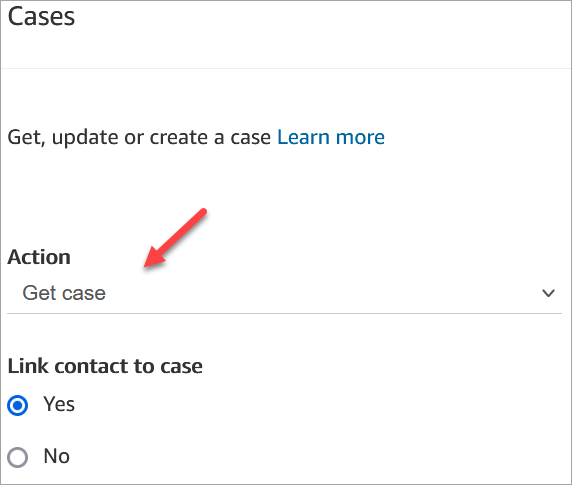
-
En la sección Campos de solicitud, busque el caso por el ARN de perfil del cliente:
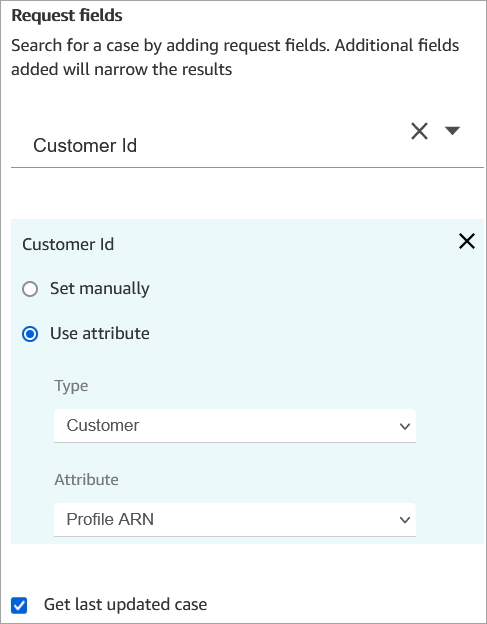
-
En la sección Campos de respuesta, agregue el campo que desea que se pase a lo largo del flujo. Para nuestro ejemplo, elija Estado.
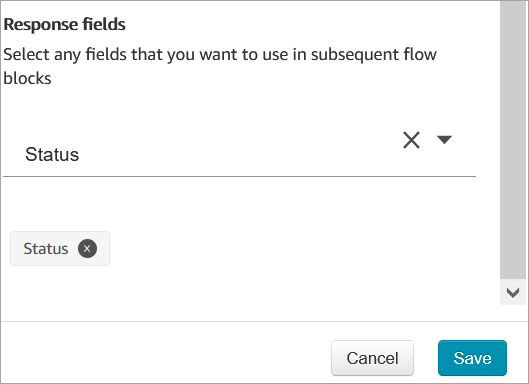
-
Agregue un bloque Reproducir pregunta a su flujo.
-
Configure Reproducir pregunta para establecer el atributo manualmente:
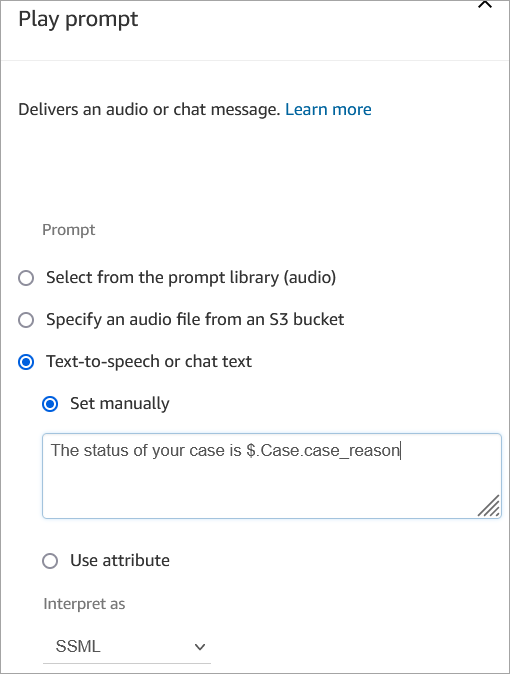
Utilice la siguiente sintaxis para leer el estado del caso al cliente:
-
En el caso de los campos del sistema, puede leer la sintaxis y saber a qué campo se refiere. Por ejemplo:
$.Case.statusse refiere al estado del caso. Para obtener una lista de los campos del sistema IDs, consulte la columna ID de campo del Campos de casos del sistema tema. -
En el caso de los campos personalizados, la sintaxis utiliza un UUID (identificador único) para representar el campo. Por ejemplo, en la imagen siguiente, el ID del campo personalizado denominado Estado detallado es
12345678-aaaa-bbbb-cccc-123456789012.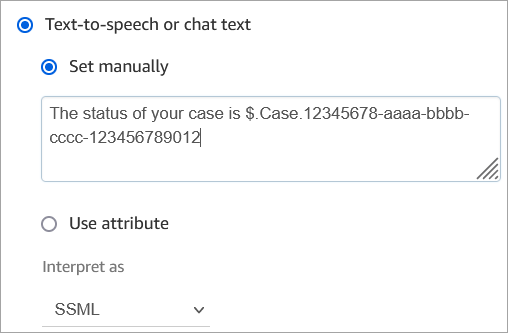
-
Búsqueda del ID de campo personalizado
Para buscar el UUID de un campo personalizado:
-
En Amazon Connect, en el menú de navegación, elija Aplicaciones del agente, Campos personalizados y, a continuación, elija el campo personalizado que desee.
-
En la página de detalles del campo personalizado, examine la URL de la página. El UUID es la última parte de la URL. Por ejemplo, en la siguiente URL:
https://instance alias.my.connect.aws/cases/configuration/fields/update/12345678-aaaa-bbbb-cccc-123456789012El UUID es
12345678-aaaa-bbbb-cccc-123456789012.
En la siguiente imagen se muestra dónde se encuentra el ID del campo personalizado al final de una URL:
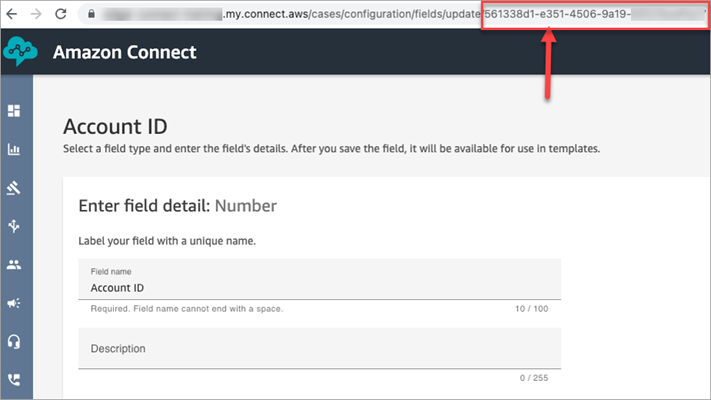
Sugerencias de configuración
-
Asegúrese de comprobar las cuotas de servicio de Cases y solicite aumentos. Las cuotas se aplican cuando este bloque crea casos.
-
Puedes especificar hasta 10 campos de respuesta en un bloque de casos. Si especifica más de 10 y, a continuación, publica el flujo, aparecerá el siguiente error:
Invalid or missing parameter dataOne or more parameters are invalid or missing. Click on the block header to edit the block and fix the problematic parameters before publishing.
Bloque configurado
En la siguiente imagen se muestra un ejemplo del aspecto de este bloque cuando está configurado. Muestra que este bloque está configurado para crear casos y tiene ramificaciones Correcto y Error.
